Anleitung: Jailbreak mit Pwnage 2.0.2 für Firmware 2.0.1 [OS X]
Redaktion Macnotes, den 9. August 2008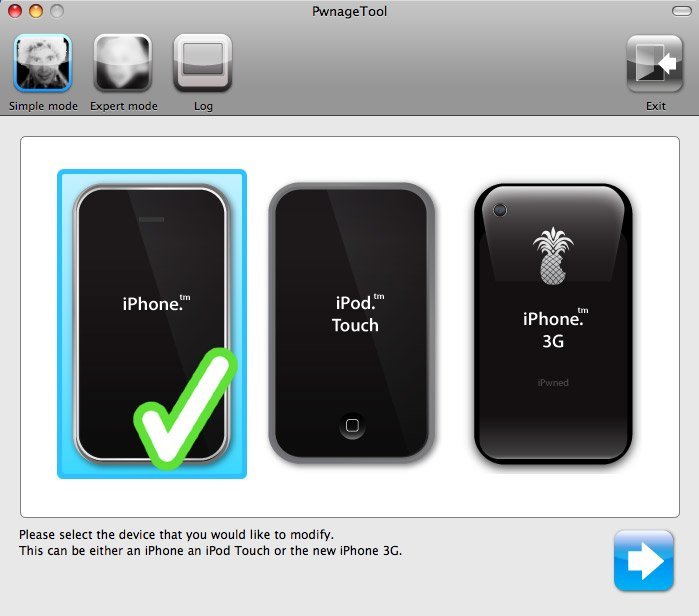
Wir präsentieren Euch eine etwas überarbeitete Jailbreak- und Unlock-Anleitung für das neue Pwnage 2.0.2. Die App unterstützt den Jailbreak des neuen iPhone OS 2.0.1.
Wir setzen voraus, dass auf den Geräten jeweils die neue Firmware bereits installiert ist. Pwnage 2.0.2 unterstützt auf diesen sowohl den Jailbreak als auch den Unlock und bietet neben Cydia auch den Installer 4 Beta 4. Einzige Ausnahme: Auf dem iPhone 3G funktioniert der Unlock noch nicht.
Ihr könnt Pwnage ebenfalls auf iPhones einsetze, auf denen zuvor ZiPhone zum Einsatz kam.
Voraussetzungen
Ihr benötigt neben einem iPhone, iPhone 3G oder dem iPod touch noch Mac OS X, das neue Pwnage 2.0.2, iTunes 7.7.1 und passende Bootloader-Dateien. Nicht zuletzt benötigt Ihr die passende Firmware. Wir stellen Euch die Downloadlinks fürs iPhone und den iPod touch bereit.
Anleitung
Bevor Ihr startet, synchronisiert noch einmal Euer Gerät mit iTunes, damit Ihr ganz sicher ein Backup habt.
- Installiert Pwnage 2.0.2.
- Wählt in der App Euer Gerät aus (iPhone, iPod oder iPhone 3G) und klickt unten rechts auf „Continue“.
- Wählt nun die Firmware aus. Pwnage sucht nach bereits vorhandenen Firmware-Dateien. Klickt nach der Auswahl wieder unten üben den rechten Pfeil auf „Continue“.
- Jetzt dürft Ihr die Bootloader-Dateien auswählen, wenn Pwnage diese nicht automatisch findet.
- Brecht die Meldung „Would you like to browse for Bootloader v3.9 file?“ mit „No“ ab.
- Im nächsten Dialog „Would you like to browse for Bootloader v3.9 file?“ bestätigt Ihr aber mit „Yes“ und wählt die entsprechende „BL-39.bin“ aus.
- Wiederholt die darauf folgenden Abfragen für den 4.6 Bootloader genau wie vorher.
- Erstellt jetzt Eure ipsw-Firmware-Datei, indem Ihr die Frage mit „Yes“ bestätigt.
- Bestätigt noch, ob Ihr Vertragskunde seid oder nicht. Alle, die das iPhone z. B. mit T-Mobile-Vertrag gekauft haben, können hier auf „Yes“ klicken (iPhone-Aktivierung läuft über iTunes). Alle anderen klicken auf „No“.
- Pwnage erstellt jetzt Eure individuelle Firmware. Zwischendurch fragt die App nach Schreibrechten. Gewährt sie der App, indem Ihr Euch entsprechend authentifiziert.
- Versetzt das iPhone oder den iPod touch nun in den DFU- oder Recovery-Modus. Wichtig: Das ist nur notwendig, wenn Ihr Pwnage auf dem Gerät zum ersten mal nutzt. Wie Ihr das tut, erklären wir an anderer Stelle. Am Ende dieses Vorgangs ist die „eigene“ Firmware komplett und Ihr könnt sie installieren. Pwnage könnt Ihr jetzt schließen.
- Wiederherstellen der eigenen Firmware.
- Startet iTunes, wenn es nicht bereits geöffnet ist.
- Klickt Wiederherstellen an, haltet aber gleichzeitig alt gedrückt. Nun fragt iTunes nach der Firmware. Wählt Eure eigenen Firmware 2.0.1 Datei aus und bestätigt den Vorgang.
- iTunes beginnt mit der Wiederherstellung. Dies dauert ca. 10-15 Minuten.
- Nach dem Wiederherstellen der eigenen Firmware startet automatisch der BootNeuter. Er erledigt alle Aktionen wie den Jailbreak, die Aktivierung und nimmt ggf. den Unlock vor. Unterbrecht diesen Vorgang auf keinen Fall!